Penghapusan pemutakhiran KB5005565 mungkin efektif
- Kesalahan 0x00001B generik sering dipicu saat perangkat keras terhubung ke sistem Anda.
- Anda harus sering menyelesaikannya dengan pembaruan sederhana atau pemindaian perangkat keras dan file.
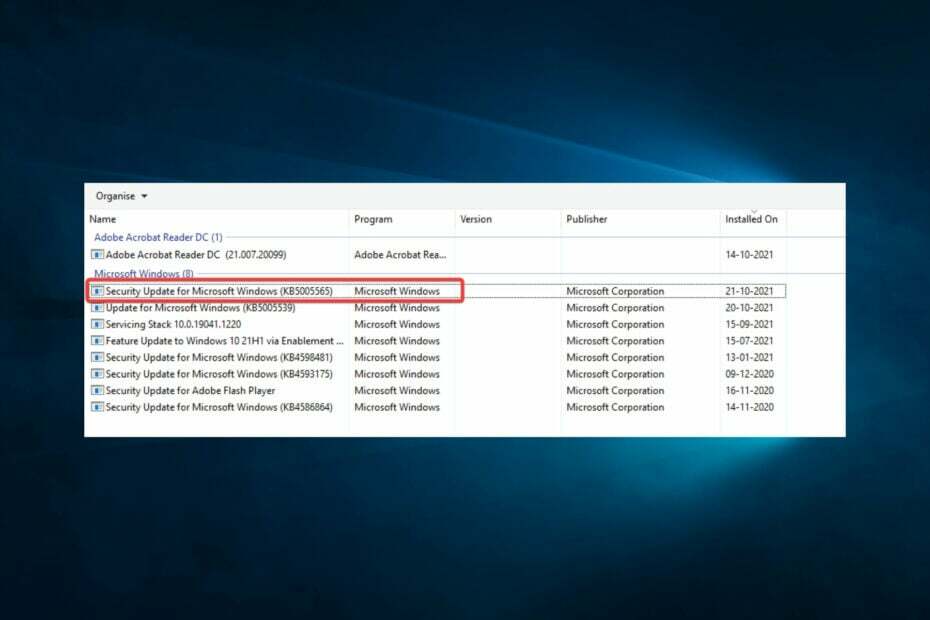
XINSTALL DENGAN MENGKLIK FILE DOWNLOAD
Fortect adalah alat perbaikan sistem yang dapat memindai sistem lengkap Anda dari file OS yang rusak atau hilang dan menggantinya dengan versi yang berfungsi dari repositori secara otomatis.
Tingkatkan kinerja PC Anda dalam tiga langkah mudah:
- Unduh dan Instal Benteng di PC Anda.
- Luncurkan alat dan Mulai memindai
- Klik kanan Memperbaiki, dan perbaiki dalam beberapa menit.
- 0 pembaca telah mengunduh Fortect sejauh bulan ini
Tidak jarang mengalami beberapa kesalahan pada komputer. 0x00001B adalah salah satu kesalahan yang dikeluhkan pengguna baru-baru ini.
Mereka mengklaim bahwa pencetakan tidak mungkin lagi. Saat mereka membuka Windows Explorer di komputernya, mereka dapat melihat printer yang dibagikan di PC saya. Tetapi ketika mencoba menyambungkannya, koneksi gagal dengan pesan tersebut
Operasi gagal dengan kesalahan 0x0000011B.Apa operasi gagal dengan kesalahan 0x00001B?
Kesalahan ini bersifat umum dan dapat terjadi dengan beberapa sistem atau perangkat lunak. Salah satu elemen yang tercantum di bawah ini sering memicunya.
- File hilang atau rusak – Pengguna telah mengamati bahwa periferal baru pada perangkat dapat membuang kesalahan ini ketika beberapa file sistem rusak atau hilang.
- Masalah perangkat keras – Jika perangkat keras pada sistem Anda atau perangkat yang terhubung ke PC Anda mengalami masalah, Anda mungkin mendapatkan pesan kesalahan.
- Masalah driver atau firmware – Pemicu umum lainnya adalah driver yang kedaluwarsa atau buruk di komputer Anda. Karena driver membantu komunikasi antara perangkat keras dan perangkat lunak, Anda mungkin mengharapkan kesalahan jika sudah usang.
Sementara beberapa faktor kecil lainnya akan memicu kesalahan 0x00001B, kami telah menyebutkan yang paling umum. Mari kita jelajahi perbaikan yang mudah.
Bagaimana cara memperbaiki kesalahan 0x00001B?
Masalah ini mungkin tidak selalu membutuhkan solusi yang rumit, tetapi inilah yang dapat Anda lakukan:
- Sebelum mencoba salah satu, restart komputer Anda dan perangkat lain yang mungkin memicu masalah.
1. Edit pengaturan Registri
- Tekan Windows + R, jenis regedit, dan pukul Memasuki.

- Arahkan ke jalur di bawah ini:
HKEY_LOCAL_MACHINE\System\CurrentControlSet\Control\Print - Klik kanan Cetak, pilih Baru dan pilih a Pedang yang cocok dengan arsitektur sistem Anda.
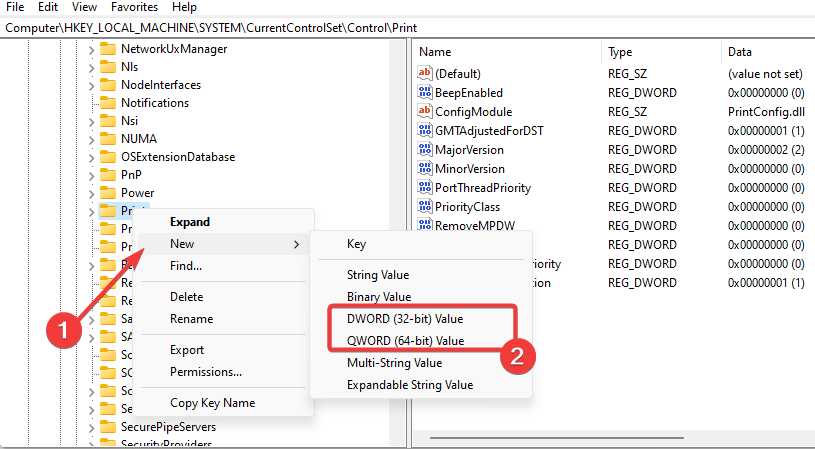
- Beri nama Dword baru RpcAuthnLevelPrivacyDiaktifkan, klik dua kali, dan beri nilai 0.
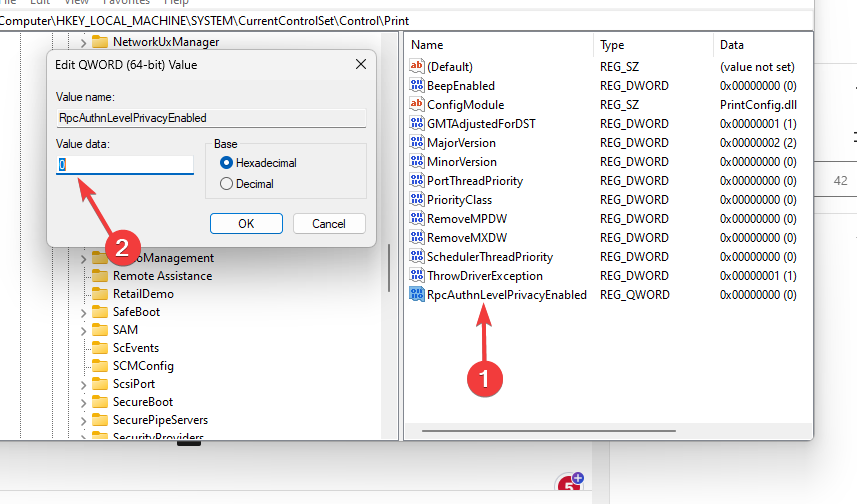
- Jika printer Anda memicu masalah, akhirnya restart spooler cetak Anda.
Jika menurut Anda langkah-langkah di atas terlalu teknis dan memerlukan cara yang efisien untuk men-tweak registri Anda, Anda dapat menggunakan alat perbaikan sistem khusus.
2. Copot pemasangan KB5005565
- Tekan Windows + SAYA untuk membuka Pengaturan aplikasi.
- Klik Perbarui & Keamanan.

- Pilih Lihat riwayat pembaruan, lalu pilih Copot pemasangan pembaruan.
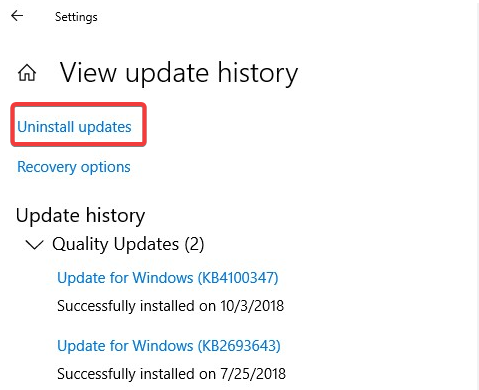
- Klik Pembaruan Keamanan untuk Microsoft Windows (KB5005565) dan pilih Copot pemasangan.

Jika masalah belum teratasi, Anda dapat menghapus pembaruan Windows KB5005627 dan KB5005563 dengan mengikuti langkah-langkah di atas.
3. Perbarui OS Anda
- Tekan Windows + SAYA untuk membuka sistem Pengaturan.
- Klik Perbarui & Keamanan.

- Pilih Pembaruan Windows dari panel kiri dan pilih Periksa pembaruan.
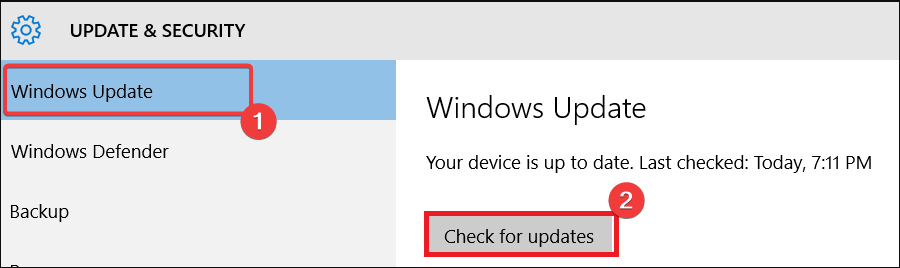
Pembaruan Windows sering disertai dengan perbaikan dan tambalan keamanan. Jika Anda belum memperbarui komputer Anda dalam beberapa saat, Jalankan pembaruan, tetapi jika masalah dimulai tepat setelah pembaruan, hapus instalan pembaruan dengan langkah-langkah yang kami tunjukkan di Solusi 2.
- 0x00000b11: Cara Memperbaiki Kesalahan Ini di Windows 10 & 11
- Cara Memperbaiki Kesalahan Sinkronisasi Folder Kerja 0x8007017c
- Perbaiki: Operasi Gagal Dengan Kesalahan 0x00004005
- Pencadangan Windows Gagal Dengan Kode Kesalahan 0x8078011e [Perbaiki]
4. Jalankan pemindaian file perangkat keras
- Tekan Windows + R, jenis cmd, dan pukul Ctrl + Menggeser + Memasuki.

- Ketik skrip di bawah ini dan tekan Enter.
sfc /scannow - Tunggu hingga pemindaian berjalan dan mulai ulang komputer Anda.
Pemindaian seperti SFC adalah perbaikan penting, terutama jika a file sistem yang rusak memicu kesalahan.
Itu sebanyak yang akan kita bahas dalam panduan ini. Kesalahan 0x00001B bukanlah masalah komputer yang sangat parah; Anda harus menyelesaikannya secara efisien dengan salah satu solusi yang kami soroti.
Silakan gunakan bagian komentar di bawah ini untuk memberi tahu kami apa yang berhasil untuk Anda.
Masih mengalami masalah?
SPONSOR
Jika saran di atas tidak menyelesaikan masalah Anda, komputer Anda mungkin mengalami masalah Windows yang lebih parah. Kami menyarankan memilih solusi all-in-one seperti Benteng untuk memperbaiki masalah secara efisien. Setelah instalasi, cukup klik Lihat & Perbaiki tombol lalu tekan Mulai Perbaikan.


